<Trước | Nội dung | Tiếp theo>
6.1.3. Tùy chỉnh Trình bảo vệ màn hình
Trình bảo vệ màn hình hiển thị hình ảnh trên màn hình khi máy tính của bạn được bật nhưng không sử dụng. Để quay lại không gian làm việc, bạn có thể di chuyển chuột hoặc nhấn phím bất kỳ trên bàn phím.
Quy trình 6.6. Chọn và tùy chỉnh trình bảo vệ màn hình:
1. Trên WELFARE menu, trỏ tới Sở thích (Preferences) và nhấp vào Bảo vệ màn hình. Các Tùy chọn bảo vệ màn hình hộp thoại mở ra.
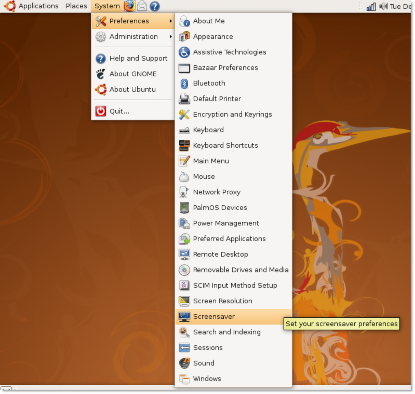
Hình 6.22. Khởi chạy Hộp thoại Tùy chọn Trình bảo vệ Màn hình
2. Chọn trình bảo vệ màn hình từ danh sách. Bạn có thể xem trước trình bảo vệ màn hình ở khung bên phải.
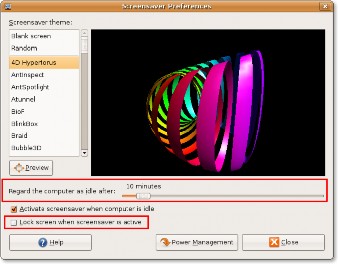
Hình 6.23. Tùy chỉnh cài đặt bảo vệ màn hình
3. Các Coi máy tính ở chế độ rảnh sau thanh trượt chỉ định thời điểm trình bảo vệ màn hình bắt đầu hoạt động nếu máy tính không được sử dụng. Thời gian mặc định được đặt thành 10 phút. Bạn có thể sử dụng thanh trượt này để chọn thời gian máy tính cần ở chế độ chờ trước khi kích hoạt trình bảo vệ màn hình.
4. Để ngăn chặn mọi hành vi giả mạo máy tính khi bạn vắng mặt, bạn có thể tự động khóa màn hình ngay khi trình bảo vệ màn hình kích hoạt. Khóa yêu cầu người dùng nhập mật khẩu để kích hoạt lại máy tính để bàn. Chọn Khóa màn hình khi trình bảo vệ màn hình đang hoạt động hộp kiểm để khóa màn hình khi trình bảo vệ màn hình khởi động.
5. nhấp chuột Đóng.
Trình bảo vệ màn hình đã chọn sẽ hiển thị khi máy tính không hoạt động trong khoảng thời gian được chỉ định.
<Trước | Nội dung | Tiếp theo>


 Tài liệu
Tài liệu